تنظیمات کلی
تنظیمات کلی
کلیه تنظیماتی که به قالب و خود فروشگاه مرتبط شود در این بخش قرار دارد. بخش تنظیمات کلی شامل ۱۰ بخش اصلی است که در ادامه به توضیح موارد هر بخش می پردازیم : عمومی، آیتم های منوی اصلی، شبکه های اجتماعی، نقشه سایت، سئو، امنیت، captcha، pdf، تنظمیات محلی و تنظیمات full text
بخش اول عمومی در بخش عمومی تنظیمات مربوط به قالب سایت و روشهای برقراری ارتباط با مشتری را می توانید تعیین کنید.
قالب پیش فرض فروشگاه : قالب فروشگاه را به شما نمایش می دهد. لوگو : لوگو فروشگاه خود را در این بخش بارگذاری کنید. نمایش هشدار قانون کوکی برای اروپا : در صورتی که این گزینه فعال شود وب سایت با قوانین اتحادیه اروپا سازگار می شود (این مورد در خارج از کشور کاربرد دارد) فروشگاه بسته است : با فعال سازی این گزینه فروشگاه از دسترس خارج می شود و صفحه فروشگاه بسته است برای تمامی بخش های وب سایت نمایش داده می شود. صفحه تماس با ما. فیلد "موضوع" : با فعال سازی این گزینه به کاربران در صفحه تماس با ما مجوز پر کردن فیلد موضوع را می دهید. صفحه تماس با ما،استفاده از ایمیل سیستم : با فعال سازی این گزینه هنگام ارسال ایمیل از صفحه تماس با ما، گزینه FROM (از) را نمایش می دهد (به ادمین سایت آدرس ایمیل ارسالی را نمایش میدهد)
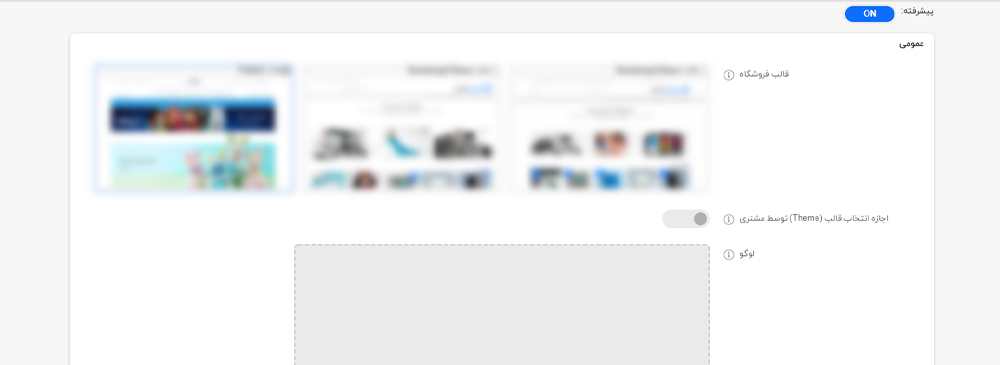
بخش دوم آیتم های منوی اصلی در بخش آیتم های منوی اصلی می توانید تنظیمات مربوط به منوی اصلی فروشگاه را تنظیم کنید.
نمایش دادن "صفحه اصلی" : در صورت فعال ساری منو صفحه اصلی در منو افقی وب سایت نمایش داده می شود. نمایش دادن "محصولات جدید" : در صورت فعال سازی منو محصولات جدید در منو افقی فروشگاه نمایش داده می شود. نمایش دادن "جستجو" : در صورت فعال سازی منو جستجو در منو افقی فروشگاه نمایش داده می شود. نمایش دادن "حساب من" : در صورت فعال سازی منو حساب من در منو افقی فروشگاه نمایش داده می شود. نمایش دادن "وبلاگ" : در صورت فعال سازی منو وبلاگ در منو افقی فروشگاه نمایش داده می شود. نمایش دادن "انجمن" : در صورت فعال سازی منو انجمن در منو افقی فروشگاه نمایش داده می شود. نمایش دادن "ارتباط با ما" : در صورت فعال سازی منو ارتباط با ما در منو افقی فروشگاه نمایش داده می شود.

بخش سوم شبکه های اجتماعی در بخش شبکه های اجتماعی می توانید تنظیمات مربوط به شبکه های اجتماعی را تنظیم کنید.
آدرس صفحه فیسبوک : لینک آدرس فیسبوک را در این بخش قرار دهید. آدرس صفحه توییتر : لینک آدرس تویتر را در این بخش قرار دهید. آدرس کانال یوتوب : لینک آدرس یوتوب را در این بخش قرار دهید. آدرس صفحه گوگل پلاس : لینک آدرس گوگل پلاس را در این بخش قرار دهید. هر کدام از این شبکه های اجتماعی را نداشتید می توانید آن فیلد را خالی بگذارید. اگر شبکه اجتماعی دیگری مد نظر شما است می توانید از منو ماژول های اختصاصی » تم ها » تنظیمات شبکه اجتماعی مورد نظر خود را وارد کنید.
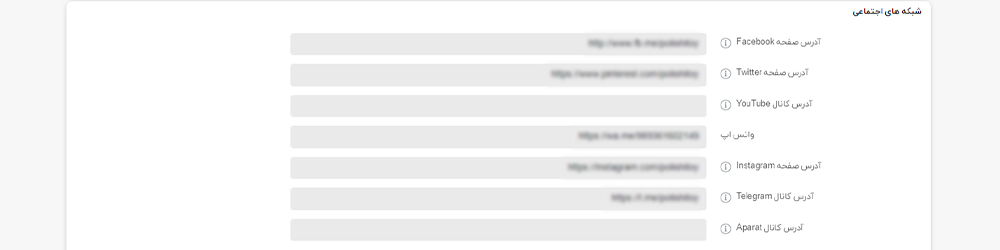
بخش چهارم نقشه سایت در بخش نقشه سایت می توانید تنظیمات مربوط به sitemap (جهت سئو) سایت را تنظیم کنید. یکی از مهم ترین قابلیت های فروشگاه اینترنتی دارا بودن sitemap generator و auto gerenerate new sitemap (هنگام درج یا ویرایش محصول به صورت اتوماتیک) است. Sitemap نقش بسیار مهم و پررنگی در ایندکس کردن صفحات محصول وب سایت در گوگل دارد.
اگر می خواهید فروشگاهتان همچنان صفحه یک گوگل باقی بماند به تنظیمات این بخش دست نزنید. نقشه سایت فعال است : فعال سازی sitemap. شامل شدن دسته بندی ها در نقشه سایت : قرار گیری دسته بندی ها در sitemap وب سایت. شامل شدن تولیدکنندگان در نقشه سایت : قرار گیری تولیدکنندگان در sitemap وب سایت. شامل شدن محصولات در نقشه سایت : قرار گیری محصولات در sitemap وب سایت.
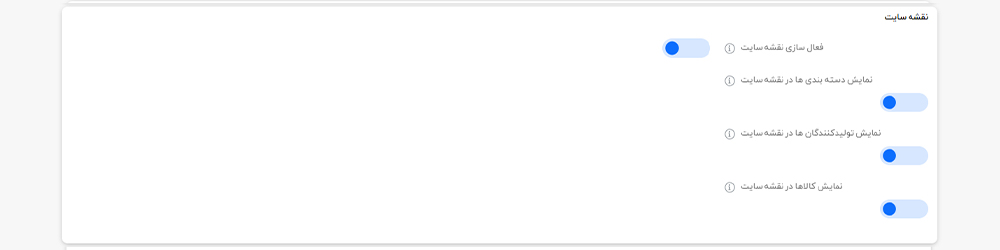
بخش پنجم سئو در بخش سئو می توانید تنظیمات مربوط به سئو کلی قالب سایت را تنظیم کنید. با پر کردن کامل این بخش اگر در هنگام درج محصول تب سئو را پر نکنید نرم افزار به صورت اتوماتیک موارد درنظر گرفته شده در این بخش را برای محصول در نظر می گیرد.
عنوان پیش فرض : تعیین عنوان کردن برای صفحات در فروشگاه. تنظیم سئو عنوان صفحه : این بخش شامل ۲ فیلد است که می توانید به صورت دلخواه هر کدام را انتخاب کنید. ۱- نام صفحه بعد از نام فروشگاه می آید. ۲- نام فروشگاه بعد از نام صفحه می آید جدا کننده عنوان صفحه : در این فیلد | را قرار دهید. کلمات کلیدی تگ متا : کلمات کلیدی پیش فرض متا تگ. توضیحات پیش فرض تگ متا : توضیحات پیش فرض تگ متا. ایجاد توضیحات متا محصول : در صورت فعال سازی توضیحات تگ متا به صورت خودکار از قسمت توضیحات کوتاه محصول نوشته می شود. بسته جاوا اسکریپت و کوچک سازی : در صورت فعال سازی فایل های جاوا اسکریپت فشرده می شوند. بسته CSS و کوچک سازی : در صورت فعال سازی فایل های CSS فشرده می شوند. نیاز به پرفیکس WWW : این بخش شامل 3 فیلد است که می توانید به صورت دلخواه هر کدام را انتخاب کنید. ۱- مهم نیست. ۲- صفحات نباید دارای پرفیکس www باشند : با انتخاب این گزینه تگ Rewrite بر روی صفحات وب سایت اعمال نمی شود و تمامی صفحات سایت بدون www نمایش داده می شوند. ۳- صفحات باید دارای پرفیکس www باشند : با انتخاب این گزینه تگ Rewrite بر روی صفحات وب سایت اعمال می شود و تمامی صفحات سایت با www نمایش داده می شوند. تبدیل کاراکتر غیر غربی : در صورت فعال سازی این گزینه می توانید زبان را در حروف سئو فعال کنید URL های استاندارد فعال : با فعال سازی این گزینه امکان تعریف URL های یکسان برای صفحات سایت وجود ندارد. به عنوان مثال : در سایت نمی توان ۲ صفحه با آدرس « درباره-ما » داشت. با فعال سازی این گزینه در هنگام درج صفحه اگر URL درباره ما وجود داشته باشد آدرس URL این صفحه به صورت اتوماتیک « درباره-ما-2 » می شود. برچسب های متا توییتر : در صورت فعال سازی این گزینه تولید برچسب های متا توییتر روی صفحه جزئیات محصول فعال می شود. باز کردن گراف تگ های متا : در صورت فعال سازی این گزینه تولید برچسب های متا Open Graph روی صفحه جزئیات محصول فعال می شود. تگ های سفارشی:در این بخش می توانید چند تگ سفارشی در نظر بگیرید.
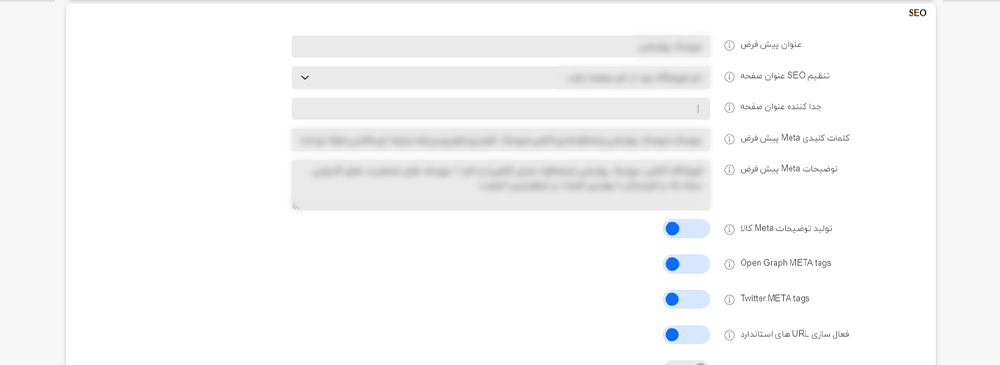
بخش ششم امنیت در بخش امنیت می توانید تنظیمات اصلی مربوط به وب سایت را تنظیم کنید. تنظیمات این بخش بسیار حساس است.
IP های مجاز برای محدوده مدیر : در این بخش ادمین سایت می تواند یک سری IP برای دسترسی به پنل مدیریت مشخص کند. اگر در این بخش چند IP می خواهید قرار دهید، IP ها را به صورت پشت سر هم و با , جدا کنید. به عنوان مثال : 16413823221465241202, اجبار SSL برای همه صفحه های سایت : اگر از SSL می خواهید استفاده کنید این گزینه را برای تبدیل HTTP به HTTPS فعال کنید. فعال سازی محافظ XSRF برای قسمت مدیریت : با فعال سازی این گزینه محافظ XSRF برای پنل مدیریت فعال می شود. فعال سازی محافظ XSRF برای فروشگاه : با فعال سازی این گزینه محافظ XSRF برای فروشگاه فعال می شود. HoneyPot فعال : در صورت فعال سازی این گزینه تکنیک HoneyPot در صفحه ثبت نام اجرا می شود. کلید رمزنگاری خصوصی : این گزینه کلید رمز نگاری خصوصی برای ذخیره اطلاعات حساس را به شما نمایش می دهد. لطفا بر روی گزینه تغییر کلیک نکنید. اگر در قسمت IP های مجاز برای محدوده مدیر، IP هایی را مشخص کنید دسترسی به پنل مدیریت فقط و فقط توسط IP های معرفی شده امکان پذیر است.
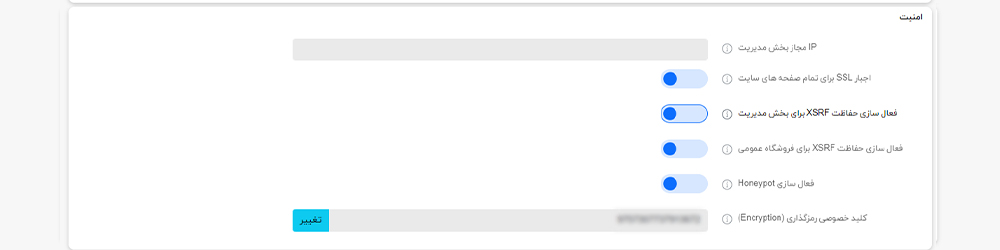
بخش هفتم captcha CAPTCHA یک برنامه است که توسط آن می توان تشخیص داد این کاربر یک انسان و یا یک کامپیوتر است. CAPTCHA ها توسط بسیاری از وب سایت ها برای جلوگیری از سوء استفاده از "رباتها"، و یا برنامههای که معمولا برای تولید اسپم نوشته شده است، استفاده میشوند. کد CAPTCHA یک برنامه کامپیوتری است که توسط آن متن تعریف شده را فقط انسان می تواند بخواند، به طوری که رباتها به سایتهای حفاظت شده توسط CAPTCHA ها نمی توانند هدایت شوند.
CAPTCHA را فعال کنید : در صورت فعال سازی این گزینه کد کپچا فعال می شود. 💡 با فعال سازی این گزینه تنظیمات زیر فعال می شود. نمایش روی صفحه ورود به سیستم : فعال سازی کد کپچا بر روی صفحه ورود به سیستم. نمایش روی صفحه ثبت نام : فعال سازی کد کپچا بر روی صفحه ثبت نام. نمایش روی صفحه تماس با ما : فعال سازی کد کپچا بر روی صفحه تماس با ما هنگام استفاده از فرم تماس با ما. نمایش روی صفحه "ارسال فهرست علاقه مندی به دوست" : فعال سازی کد کپچا بر روی صفحه فهرست علاقه مندی هنگام ارسال فهرست علاقه مندی به دوست. نمایش روی صفحه "ارسال ایمیل محصول به دوست" : فعال سازی کد کپچا بر روی صفحه ارسال ایمیل محصول به دوست. نمایش روی صفحه بلاگ (نظرها) : فعال سازی کد کپچا بر روی صفحه بلاگ هنگام ثبت نظر. نمایش روی صفحه اخبار (نظرها) : فعال سازی کد کپچا بر روی صفحه اخبار هنگام ثبت نظر. نمایش روی صفحه بررسی ها : فعال سازی کد کپچا بر روی صفحه محصول هنگام ثبت نظر. نمایش در صفحه درخواست برای حساب فروشنده : فعال سازی کد کپچا بر روی صفحه ثبت نام فروشنده هنگام درخواست ثبت نام. نسخه reCAPTCHA : استفاده از reCAPTCHA دو دو حالت نسخه 1 و ۲ فعال است. هر کدام را بخواهید می توانید استفاده کنید. نسخه reCAPTCHA : استفاده از reCAPTCHA دو دو حالت نسخه 1 و ۲ فعال است. هر کدام را بخواهید می توانید استفاده کنید. کلید reCAPTCHA عمومی : کلید عمومی RECHAPTCHA را در این بخش وارد کنید. کلید reCAPTCHA خصوصی : کلید خصوصی RECHAPTCHA را در این بخش وارد کنید.
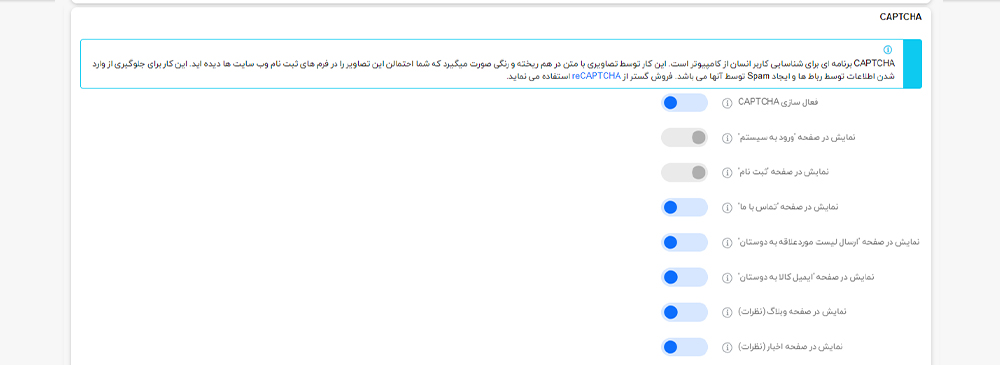
بخش هشتم pdf لوگو PDF : تصویری که می خواهید در هنگام دانلود PDF سفارش ها به کاربران نمایش دهد را در این بخش آپلود کنید. متن پانویس فاکتور(ستون چپ) : متنی که در پایین کلیه فاکتورها سمت چپ می خواهید به صورت اتوماتیک باشد را در این بخش وارد کنید. متن پانویس فاکتور(ستون راست) : متنی که در پایین کلیه فاکتورها سمت راست می خواهید به صورت اتوماتیک باشد را در این بخش وارد کنید. اندازه صفحه نامه استفاده شده : در صورت فعال سازی این گزینه، از اندازه نامه A5 برای سند های PDF استفاده می شود. اگر این گزینه فعال نباشد از اندازه نامه A4 برای سند های PDF استفاده می شود. غیرفعال، فاکتور های PDF برای سفارش های معلق : در صورت فعال سازی این گزینه به کاربران اجازه چاپ فاکتورهای سفارشات معلق را نمی دهد.
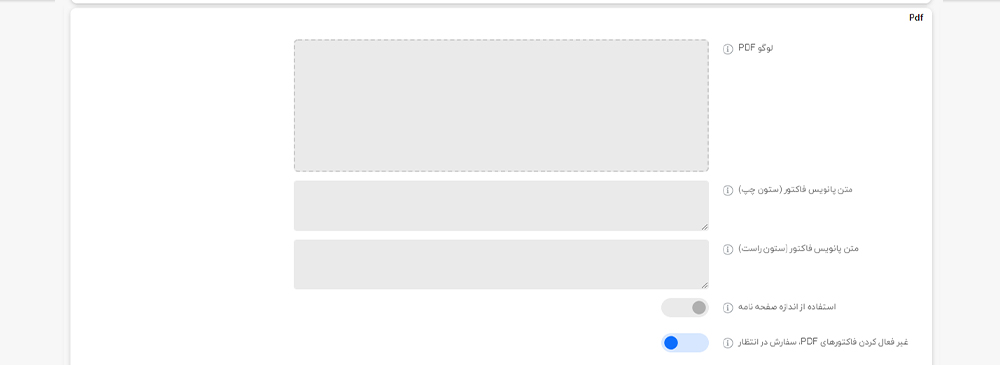
بخش نهم تنظمیات محلی بارگذاری همه منابع در هنگام شروع : زمانی که سایت چند زبانه باشد این بخش کاربرد دارد. با فعال سازی این گزینه اگر سایت چند زبانه باشد هنگام لود سایت تمامی ریسورس های زبان را لود می کند. این کار یک مزیت و یک معایب دارد. مزیت : سرعت لود سایت در زبانهای مختلف بالا می رود. معایب : یک مقدار بر روی سرعت در ابتدا تاثیر می گذارد. بارگذاری همه موارد محلی سازی شده در شروع : در هنگام شروع نرم افزار تمامی موارد محلی بارگذاری می شود. بارگذاری همه نام های مناسب موتور جستجو درهنگام شروع : با فعال سازی این گزینه در هنگام شروع نرم افزار تمامی نام های مناسب برای موتورهای جستجو بارگذاری می شود. استفاده از تصاویر برای انتخاب زبان : با فعال سازی این گزینه برای هر زبان پرچم آن کشور در کنار نام کشور نمایش داده می شود. URL های مورد پسند سئو با فعال بودن چند زبانه : با فعال سازی این گزینه URLهای سایت را در زبانهای مختلف با سئو سازگار می کند. تشخصی خودکار زبان : با فعال سازی این گزینه با توجه به تنظیمات مرورگر مشتری زبان وب سایت را به صورت خودکار تشخیص می دهد.
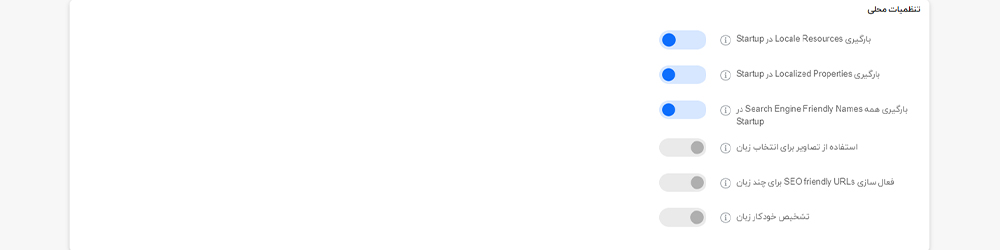
بخش دهم متن کامل پشتیبانی از متن کامل توسط پایگاه داده. (این بخش را تغییر ندهید)
full text یک قابلیت در SQL است که محتوا داخل جزئیات محصول را سرچ و ایندکس می کند. کاربرانی که منابع سخت افزاری مجزا دارند (سرور اختصاصی) مناسب است و در سه متد and,or,contaion کار و جستجو را انجام می دهد.
